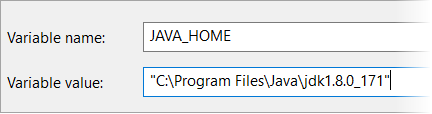CLIツールを使用したCloud Serviceアプリケーションの移行
コマンドライン・インタフェース(CLI)ツールを使用して、ソース・アプリケーションおよびアーティファクトをEssbaseクラウド・デプロイメントおよびリリース間で移行できます。 このツールは、アプリケーションを一度に移行するために使用します。
- CLIツールをダウンロードします。 「コマンドライン・インタフェースのダウンロードと使用」を参照してください。
- CLI lcmexportコマンドを使用して、個々のアプリケーションを1つずつソースからzipファイルにエクスポートします。 「LcmExport: キューブ・ファイルのバックアップ」を参照
- CLI lcmimportコマンドを使用して、個々のアプリケーションをzipファイルからOracle Essbaseにインポートします。 「LcmImport: キューブ・ファイルのリストア」を参照
- 新しいIdentity Cloud Serviceアプリケーションを作成します。 「機密Identity Cloud Serviceアプリケーションの作成」を参照してください。
- Oracle Analytics Cloudで使用されているものと同じ外部セキュリティ・プロバイダを指すようにIdentity Cloud Serviceインスタンスを構成します。
- CLIツールをダウンロードし、lcmexportコマンドを使用して、個々のアプリケーションをソースからzipファイルに1つずつエクスポートします。 サーバー・レベルのロールを含めるには、-islオプションを指定します。
- 新しいIdentity Cloud Serviceインスタンスで、ソース・インスタンスにあった非フェデレーテッド・ユーザー(Identity Cloud Serviceローカル・ユーザー)を手動で再作成します。 これは、CLI、MaxL、REST APIなどのツールを使用する場合に必要です。
- CLI lcmimportコマンドを使用して、個々のアプリケーションをzipファイルからOracle Essbaseにインポートします。
ソース・アプリケーションまたはデータベースとターゲット・アプリケーションまたはデータベース間でソースにパーティションが存在する場合、ターゲットのパーティションのみがファイル・システムにエクスポートされます。 移行するキューブ間にパーティションが存在する場合は、データ・ターゲットの前にデータ・ソースをインポートする必要があります。 そうしないと、パーティション定義がリストアされない可能性があります。
アーティファクトの選択的および順序付きインポート
CLIツールを使用して、選択リスト・テキスト・ファイルを使用してEssbaseアーティファクトのインポートを制御できます。
選択リスト・テキスト・ファイルには、セクションごとにグループ化された、エクスポートされたzip内のすべてのアーティファクトのリストが含まれます。 lcmexportコマンドを使用して、エクスポート中にファイルを生成できます。 ファイルの最後には、インポートするアーティファクト・エントリのリストを含むIMPORTセクションがあります。
lcmimportコマンドを使用して、ファイルを編集し、インポートでスキップするアーティファクトの行を削除またはコメント化できます。 lcmimport操作で、引数としてテキスト・ファイルを指定します。 インポートの順序を制御することもできます。
サンプル選択リスト・テキスト・ファイル
@Provisions
/Sample/Provisions/CalcAssociation.csv
@Databases/Basic/Calc_scripts
/Sample/Databases/Basic/Calc scripts/Default Calc
/Sample/Databases/Basic/Calc scripts/CalcAll.csc
# ------------IMPORT-----------------
import @Provisions
import @Databases/Basic/Calc_scripts
# ------------IMPORT----------------この機能の使用方法
- CLIツールを使用したエクスポート中に、lcmexportコマンドでオプションの引数
-gal,-generateartifactlistを指定して、エクスポートされたアーティファクトのリストを含むテキスト・ファイルを生成できます。 - .rulファイルなどの完全なカテゴリのファイルをスキップするには、テキスト・ファイルの最後にある対応するIMPORTセクションをコメント化します。
- 特定のファイルをスキップするには、テキスト・ファイル内のエントリを削除またはコメント化します。
- インポート順序を制御するには、特定のカテゴリの下のエントリを、インポートする順序に並べ替えます。 ファイルは、そのカテゴリの下にリストされている順序でインポートされます。 インポート時に、
-al,-artifactlistを使用してこのファイルを指定します。 -
lcmimportコマンドには
-overwriteオプションがあります。-overwriteがtrueの場合、インポート操作によってアプリケーション全体が再作成されます。 テキスト・ファイルにリストされているアーティファクトまたはファイルのみをインポートします。-overwriteがfalseの場合、インポート操作では、テキスト・ファイルにコメントされていないアーティファクトまたはファイルのみがインポートされます。 ターゲット・アプリケーションにすでに存在する他のアーティファクトには影響しません。
サンプル・ユース・ケース
- エクスポートされたzipからのデータのみのインポート
Sampleアプリケーションのエクスポートされたzipがあり、Sample/Basicからデータをインポートします。
- lcmexportの実行中に生成されたテキスト・ファイルで、「import @Databases/Basic"」を除くすべてのインポート・エントリをコメントにします。
- また、@Databases/Basicの下の/Sample/Databases/Basic/Basicアウトラインは、データのみをインポートするためのコメントです。
-overwriteオプションは、このユースケース(「データのみ」のインポート)では無効です。 その理由は、インポート中にLCMがアプリケーション全体を削除し、空白としてインポートするためです。 その後、アウトラインなしでデータのみがインポートされるため、アプリケーションは無効になります。
- アウトラインのみインポート
エクスポートしたzipからのアウトラインのみでSample.Basicキューブを更新します。
- テキスト・ファイルの最後にあるIMPORTセクションで、「@Databases/Basic"のインポート」以外のすべてのエントリをコメント化します。
- また、アウトラインのインポートのみを目的として、「@Databases/Basic」の下の「/Sample/Databases/Basic/Data"」をコメント化します。
- 複数のキューブを持つアプリケーションの単一キューブのインポート
サンプル・アプリケーションにはBasic、Basic1、Basic2という名前の3つのキューブがあり、Basicのみをインポートします。
- テキスト・ファイルの最後にあるIMPORTセクションで、"Basic"キューブ以外のすべてのエントリをコメント化します(@Databases/Basic, import @Databases/Basic/Xml_filesなどをインポートします)。
- -overwriteオプションを指定しない場合、Basicキューブのみがインポートまたはオーバーライドされますが、そのアプリケーションの他のキューブ(Basic1、Basic2)は影響を受けないままです。
- -overwriteオプションを使用すると、Basicキューブのみを使用してアプリケーションが削除および再作成されます。
LcmExport: キューブ・ファイルのバックアップ
このCLIコマンドは、キューブ・アーティファクトをライフサイクル管理(LCM) .zipファイルにバックアップします。 これを行うには、少なくともアプリケーション・マネージャ権限が必要です。
構文
lcmExport [-verbose] -application appname [-zipfilename filename] [-localDirectory path] [-threads threadscount] [-skipdata] [-overwrite] [-generateartifactlist] [-include-server-level]| オプション | 略語 | 説明 |
|---|---|---|
| -verbose | -v | オプション。 拡張摘要の表示 |
| -application | -a | バックアップするアプリケーションの名前 |
| -zipfilename | -z | オプション。 バックアップ・ファイルを保持する圧縮ファイルの名前 |
| -localdirectory | -ld | オプション。 ローカル・ディレクトリ・パス |
| -threads | -T | オプション。 パラレル・エクスポートを使用する場合に生成するスレッドの数。 最小: 10 |
| -skipdata | -skip | オプション。 バックアップにデータを含めない |
| -overwrite | -o | オプション。 既存のバックアップ・ファイルの上書き |
| -generateartifactlist | -gal | オプション。 エクスポートされたアーティファクトの完全なリストを含むテキスト・ファイルを生成します。 このテキスト・ファイルを使用して、アーティファクトのインポートを管理できます。 たとえば、リスト内のアーティファクトの順序を並べ替えて、インポートの順序を制御できます。 リスト内のアイテムを削除またはコメント・アウトすることで、一部のアーティファクトのインポートをスキップできます。 |
| -include-server-level | -isl | オプション。 グローバルに定義された接続およびデータソースをエクスポートの一部として含めます |
ノート
このコマンドは、他のCLIコマンドと同様に、Essbaseマシンの外部から使用できますが、LCMユーティリティはEssbaseマシンで実行する必要があります。
例
esscs lcmExport -v -a Sample -z Sample.zip -ld c:/temp -skip -o -gal -islLcmImport: キューブ・ファイルのリストア
このCLIコマンドは、ライフサイクル管理(LCM) .zipファイルからキューブ・アーティファクトをリストアします。 これを行うには、アプリケーションを作成したパワー・ユーザーまたはサービス管理者である必要があります。
構文
lcmImport [-verbose] -zipfilename filename [-overwrite] [-targetappName targetApplicationName] [-artifactlist artifactList]| オプション | 略語 | 説明 |
|---|---|---|
| -verbose | -v | オプション。 拡張摘要の表示 |
| -zipfilename | -z | バックアップ・ファイルを含む圧縮ファイルの名前 |
| -overwrite | -o | オプション。 ターゲット・アプリケーションを再作成します。 |
| -targetappName | -ta | オプション。 ターゲット・アプリケーション名(ソース名と異なる名前にする場合)。 |
| -artifactlist | -al | オプション。 インポートするアーティファクトのリストを含むファイルの名前。 このファイルはlcmexportから生成できます。
アーティファクトをスキップするには、リストからエントリをコメント・アウトまたは削除します。 たとえば、監査レコードのインポートをスキップするには、次のようにその行をコメント・アウトします: インポート順序を制御するには、テキスト・ファイル内の -overwriteを使用すると、インポート操作によってアプリケーション全体が削除および再作成され、リストに存在するアーティファクトのみがインポートされます。 -overwriteを使用しない場合、インポート操作にはリストで指定されたアーティファクトが含まれ、ターゲット・アプリケーションにすでに存在する他のアーティファクトには影響しません。 |
ノート
-
このコマンドは、他のCLIコマンドと同様に、Essbaseマシンの外部から使用できますが、LCMユーティリティはEssbaseマシン内で実行する必要があります。
-
移行するキューブ間にパーティションが存在する場合は、データ・ターゲットの前にデータ・ソースをインポートする必要があります。 そうしないと、パーティション定義がリストアされない可能性があります。
例
esscs lcmImport -z C:/Sample/Sample.zip -o -al C:/Sample/Sample.txt